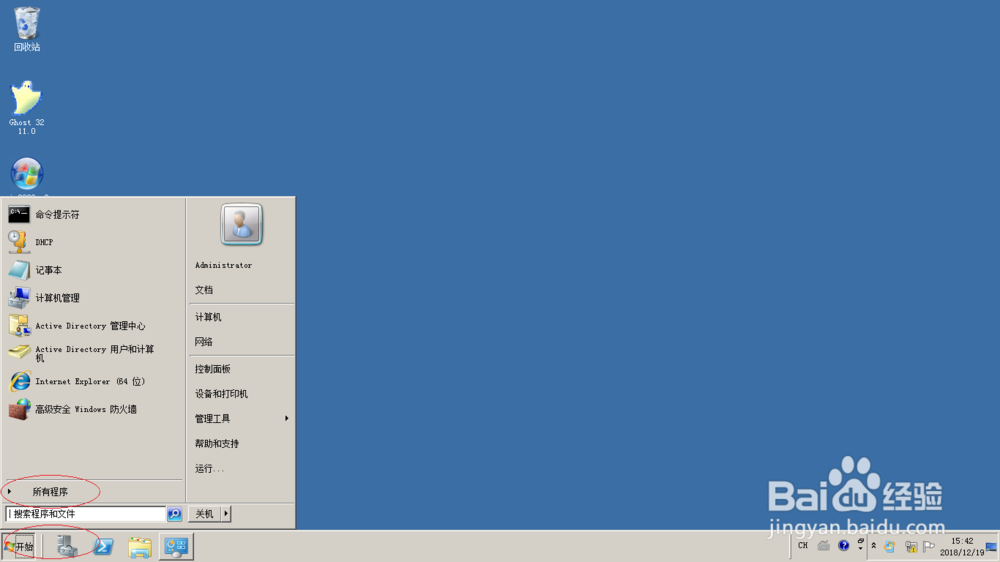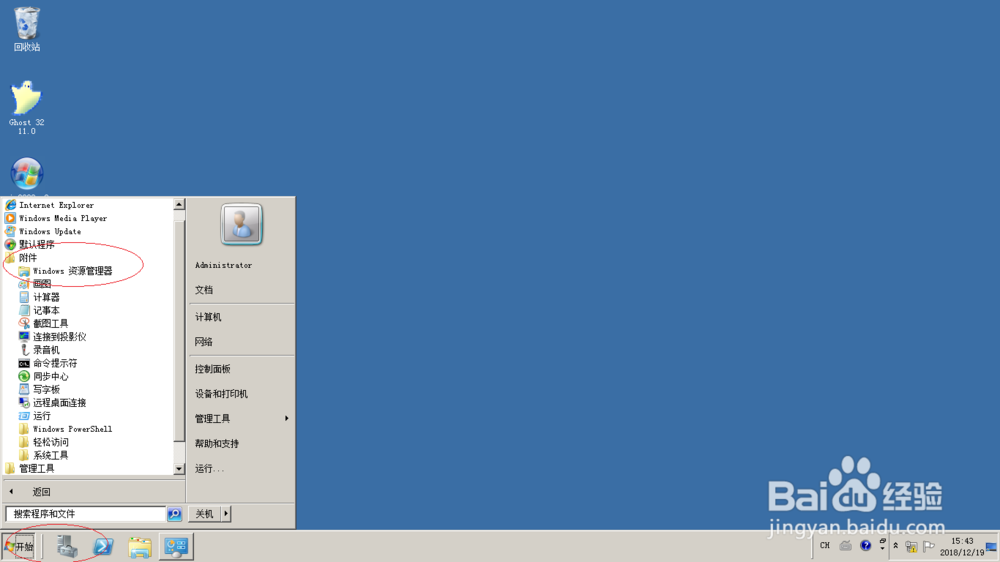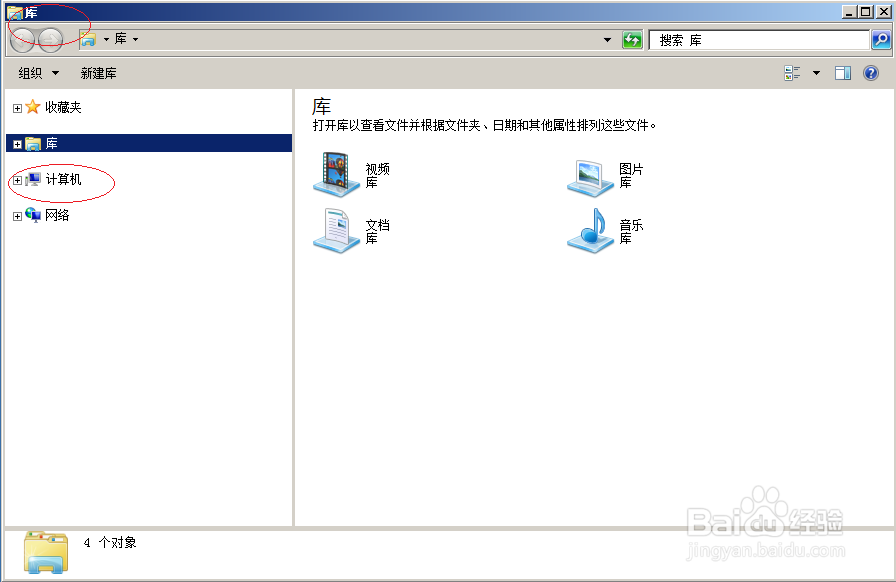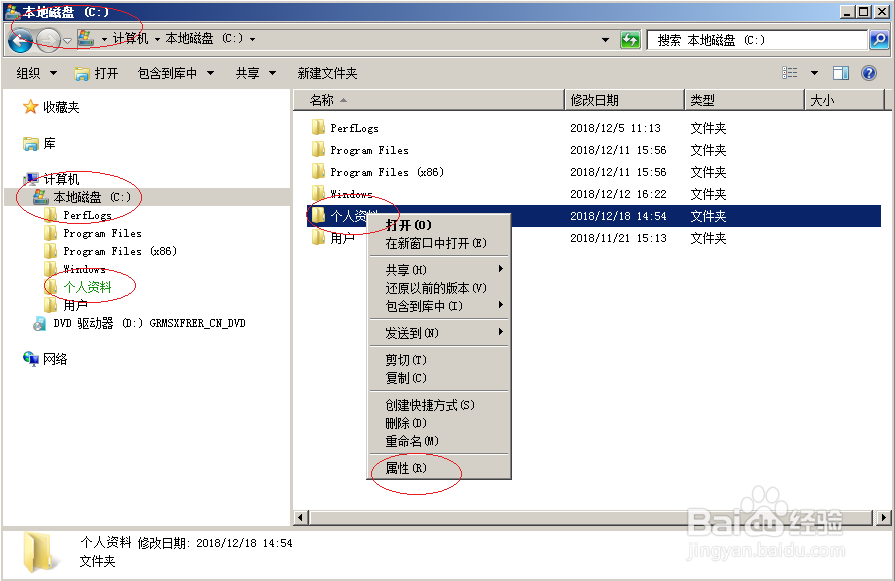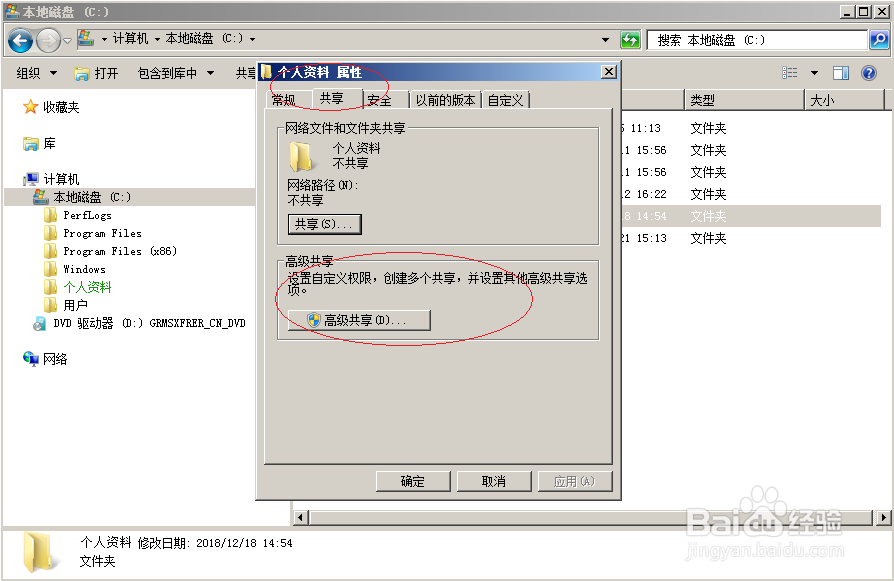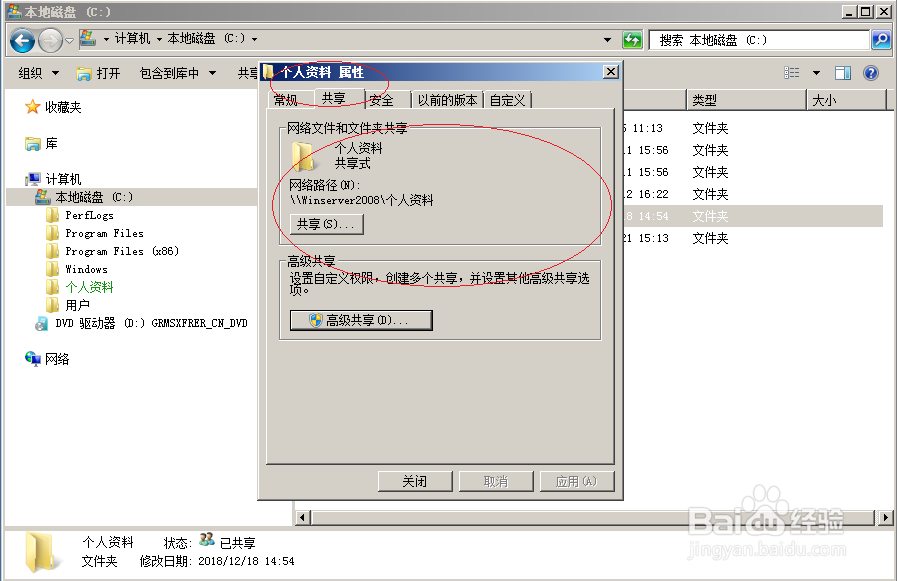1、启动Windows server 2008 R2操作系统,点击任务栏"开始"按钮。
2、唤出开始菜单列表,选择"所有程序→附件→Windows 资源管理器"项。
3、唤出"Windows 资源管理器"程序窗口,点击左侧"计算机"文件夹。
4、鼠标右击"本地磁盘(C:)→个人资料"文件夹,艚硒渤恨弹出快捷菜单选择"属性"项。
5、选择"个人资料 属性→共享"标签,点击"高级共享→高级共享..."按钮。
6、弹出"高级共享"对话框,勾选"共享此文件夹"复选框。
7、完成设置共享文件夹的操作,本例到此希望对大家能有所帮助。